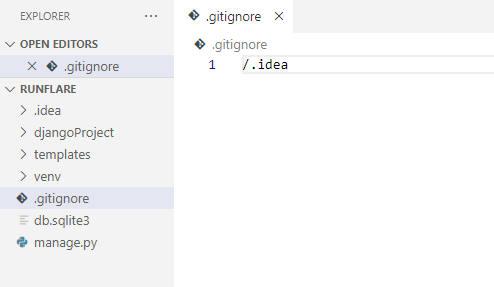ارسال فایل با CLI
برای ارسال فایل از سیستم شخصی به رانفلر از دستور runflare deploy استفاده کنید . در روت پروژه ترمینال را باز نمایید که برای این کار کافی است در سیستم عامل ویندوز در نوار File Explorer ، دستور cmd را تایپ کنید و Enter را بزنید .
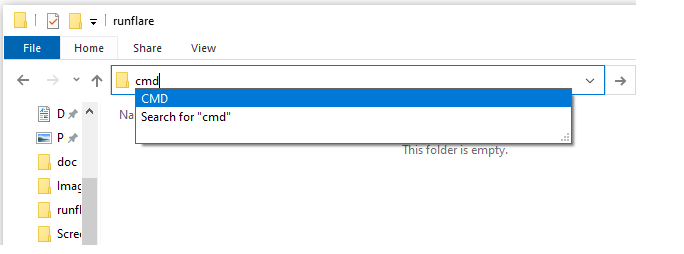
نکته : دقت داشته باشید در اولین deploy لازم هست که در مسیر روت پروژه (بالاترین دایرکتوری) باشید . در deploy های بعدی اگر در زیر پوشه این دستور را وارد کنید cli بدون مشکل تمام فایل ها را از روت پروژه ارسال میکند.
بعد از وارد کردن دستور runflare deploy باید پروژه را انتخاب کنید ، از جهت بالا و پایین برای جا به جایی بین گزینه ها استفاده کنید .
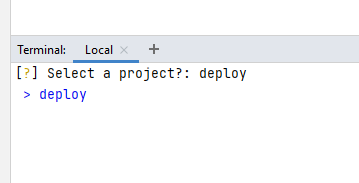
سپس سرویسی که قصد ارسال فایل به آن دارید را انتخاب کنید و Enter را بزنید .
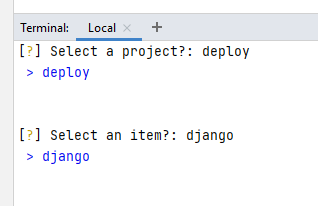
تبریک ، شما توانستید به سادگی پروژه را بر روی ابر رانفلر دیپلوی کنید .
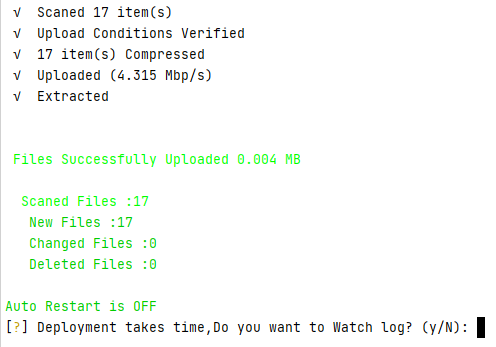
نکته : برای مشاهده لاگ های لحظه ای میتوانید y و برای خروج n را وارد کنید .
نکته : با فعال کردن auto restart (ریستارت خودکار) از ناحیه کاربری ، بعد از deploy، سرویس به صورت خودکار restart می شود و تغییرات جدید بر روی ان اعمال میشود . همچنین میتوانید به صورت دستی آن را restart کنید .
یکی از قابلیت های CLI رانفلر ، بهره گیری از سیستم کش می باشد . این قابلیت در قسمت هایی که نیاز به انتخاب پروژه یا سرویس هست ، پیشنهادی به شما ارائه می کند که میتوانید با وارد کردن y آن را قبول کنید و یا با وارد کردن n لیست پروژه یا سرویس ها را مشاهده و انتخاب کنید .

شما می توانید یک مرحله فراتر بروید و با دستور runflare deploy -y فایل ها را بر روی سرویس کش شده ارسال کنید .
یکی از دلایلی که باعث تمایز runflare cli نسبت به سایر شرکت های مشابه می شود استفاده از الگوریتم تشخیص تغییرات میباشد . با استفاده از runflare cli با تغییر یک فایل نیاز به ارسال تمامی فایل ها نبوده و فقط فایلی که تغییر داده شده ارسال می شود.
از ویژگی های دیگر cli میتواند به پشتیبانی آن از gitignore. اشاره کرد تا از ارسال برخی فایل ها به سرور جلوگیری کرد.